Come faccio a ridurre le dimensioni di un file di foto?
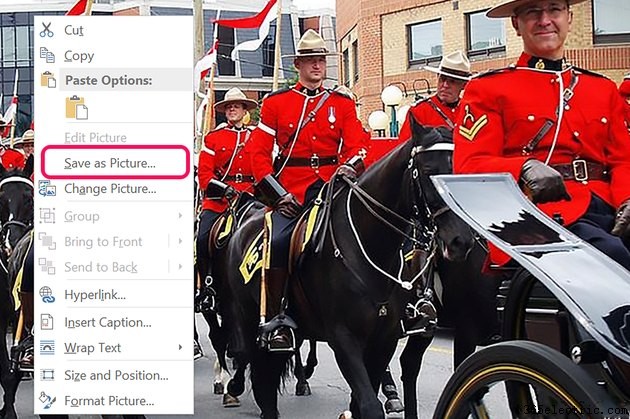
Quando si tratta di file di immagini digitali, più grandi non sono sempre migliori. Le immagini ad alta risoluzione possono essere ingombranti con cui lavorare, in particolare quando vengono condivise con altri sui social media o come allegati di posta elettronica.
Le app di Microsoft Office, come Word e PowerPoint, possono ridurre rapidamente un'immagine a una dimensione più facile da gestire. Microsoft Paint, fornito con tutti i computer Windows, può anche ridimensionare le immagini.
Ridurre le immagini in Word
Passaggio 1
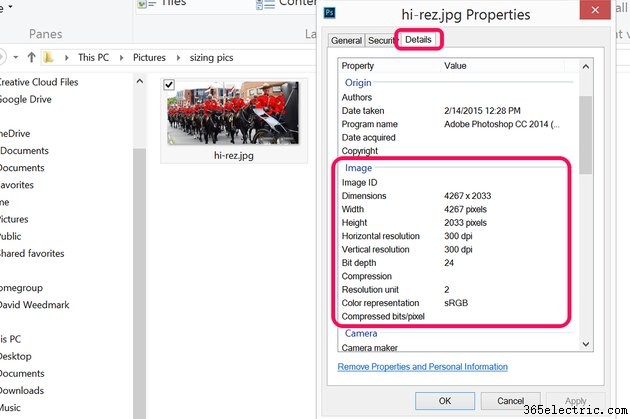
Individua un file immagine sul tuo computer che desideri ridimensionare. Per verificarne la dimensione dell'immagine, fai clic con il pulsante destro del mouse in Esplora file e seleziona "Proprietà". La dimensione dell'immagine viene visualizzata nella scheda Generale. Per vedere le sue dimensioni, fai clic sulla scheda "Dettagli". La larghezza e l'altezza vengono visualizzate in pixel, mentre la risoluzione viene visualizzata in punti per pollice o dpi.
Passaggio 2
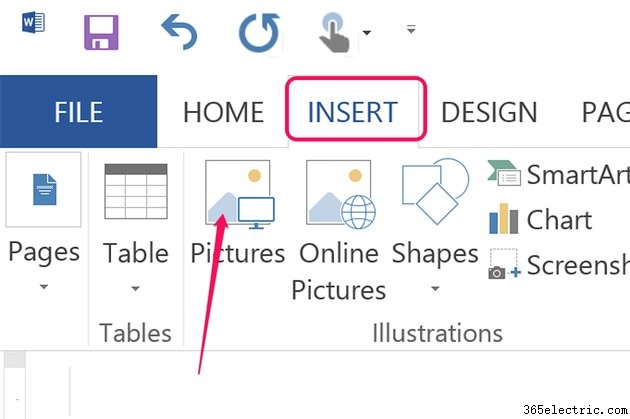
Avvia Word e crea un nuovo documento vuoto. Fare clic sulla scheda "Inserisci" e selezionare "Immagine". Nella finestra di navigazione che si apre, individua la tua immagine e fai clic sul pulsante "Inserisci".
Passaggio 3
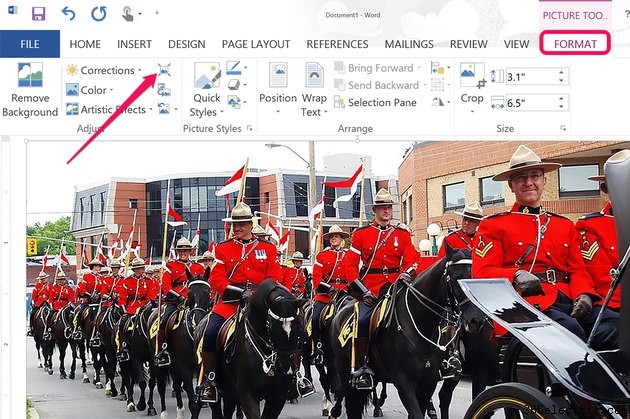
Seleziona l'immagine nel documento di Word, quindi fai clic sulla scheda "Formato" di Strumenti immagine. Fai clic sull'icona "Comprimi immagini" nella sezione Regola della barra multifunzione.
Passaggio 4
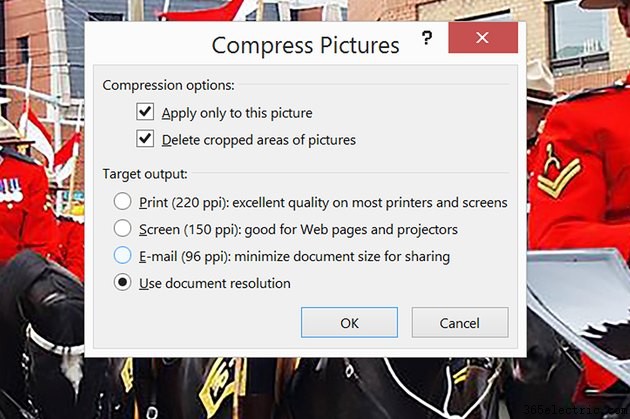
Seleziona una nuova risoluzione per l'immagine dalle opzioni disponibili. Queste risoluzioni sono elencate in pixel per pollice, o ppi, che è essenzialmente la stessa di dpi. Microsoft consiglia risoluzioni diverse a seconda se stai stampando, inviando un'e-mail o visualizzando l'immagine su uno schermo, tuttavia sei libero di selezionare la risoluzione che preferisci:220, 150 o 96 dpi. Per impostazione predefinita, l'opzione di risoluzione del documento è impostata su 220 ppi.
Tieni presente che non puoi utilizzare Word per aumentare la risoluzione di un'immagine. Eventuali risoluzioni superiori alla risoluzione corrente dell'immagine sono disattivate.
Passaggio 5
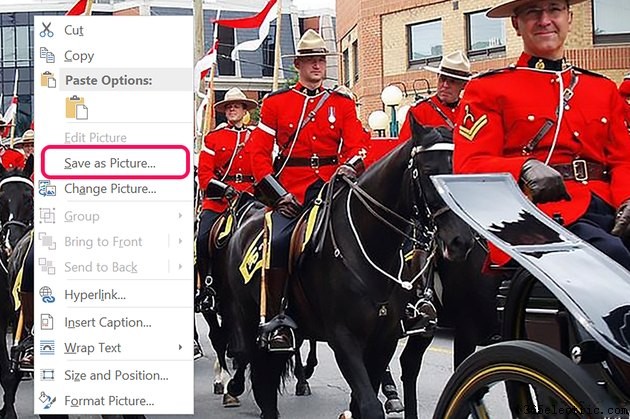
Fare clic con il pulsante destro del mouse sull'immagine e selezionare "Salva come immagine". Seleziona una posizione nella finestra di navigazione che si apre e assegna al file un nome univoco. Il file salvato mantiene la nuova risoluzione che gli hai assegnato. Il ritaglio o il ridimensionamento dell'immagine in Word non ha effetto su un'immagine se l'hai salvata come nuovo file.
Passaggio 6
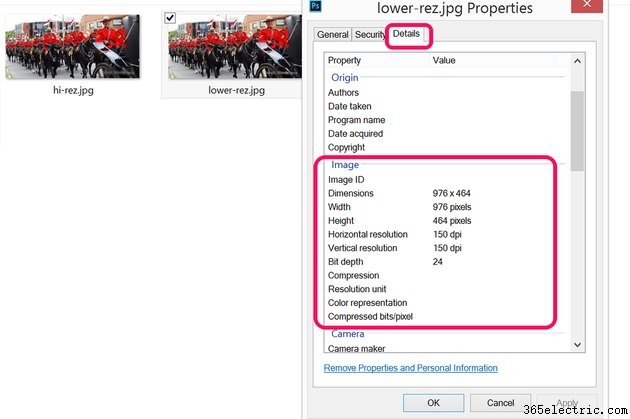
Chiudi Word e individua il nuovo file in Esplora file. Fare clic con il pulsante destro del mouse e selezionare "Proprietà". La nuova dimensione del file viene visualizzata nella scheda Generale, mentre la nuova risoluzione e le nuove dimensioni vengono visualizzate nella scheda Dettagli.
Ridurre le immagini in Paint
Passaggio 1
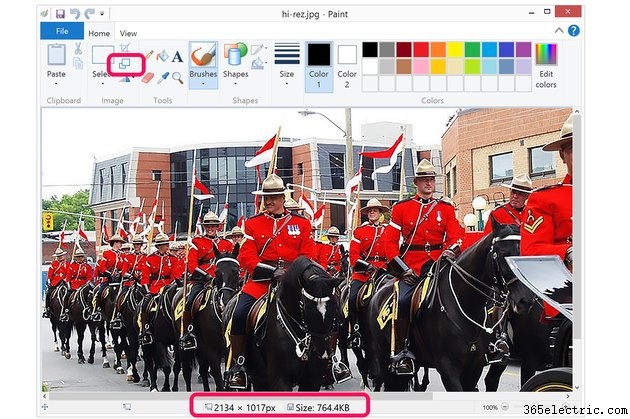
Apri l'immagine che desideri ridurre in Microsoft Paint. Si noti che le dimensioni dell'immagine e la dimensione del file vengono visualizzate nella parte inferiore della finestra. Fai clic sull'icona "Ridimensiona e inclina" nella sezione Immagine della barra multifunzione. In alternativa, premi semplicemente "Ctrl-W".
Passaggio 2
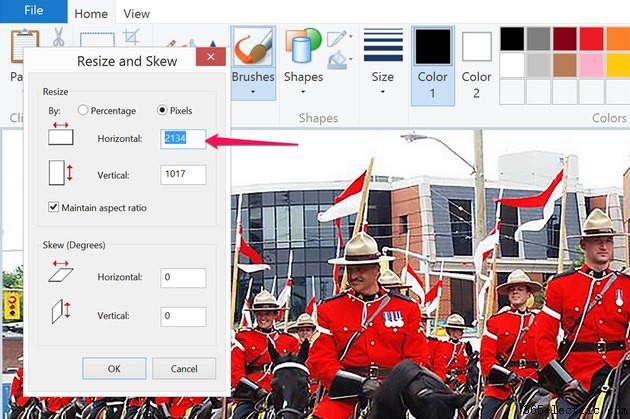
Fare clic sull'opzione "Pixel" per selezionare una nuova dimensione per l'immagine in pixel. Per ridimensionare l'immagine di una percentuale, fai clic sull'opzione "Percentuale". Inserisci la dimensione orizzontale o verticale che desideri. Quando modifichi la dimensione orizzontale o verticale, l'altra dimensione cambia automaticamente, a condizione che sia selezionato Mantieni proporzioni, che è l'impostazione predefinita.
Passaggio 3
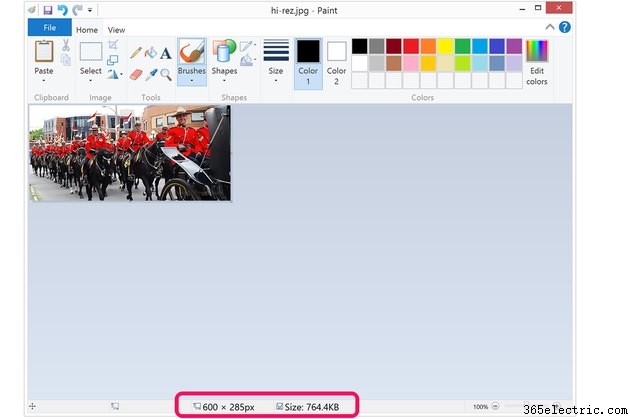
Fare clic sul menu "File" e selezionare "Salva con nome" per salvare l'immagine con un nuovo nome file. Tieni presente che le dimensioni e le dimensioni del file nella parte inferiore della finestra di Paint sono cambiate per riflettere la modifica apportata.
Suggerimento
Per modificare la risoluzione predefinita del documento in Word, fai clic sul menu "File", seleziona "Opzioni" e quindi "Avanzate". Scorri verso il basso fino alla sezione Dimensioni e qualità dell'immagine, quindi modifica l'output di destinazione predefinito. Le opzioni sono limitate a 220, 150 e 96 ppi.
Ci sono molte risorse online per ridurre i file di immagine, tra cui Image Optimizer, Picresize o Shrink Pictures. Con ciascuno di questi siti Web, carica semplicemente il file immagine, seleziona la risoluzione desiderata e scarica l'immagine ridimensionata.
Avviso
Prendi in considerazione la creazione di una copia dell'immagine originale prima di ridimensionarla. La riduzione delle dimensioni di un file di foto distrugge gran parte delle informazioni nella foto, come dettagli e colori fini. Questi dettagli persi potrebbero non essere evidenti durante la visualizzazione di una foto in un browser Web, ma potrebbero essere evidenti quando si ingrandisce la foto o si tenta di aumentare nuovamente le dimensioni del file.
